Государственное бюджетное учреждение Республики Крым
«Центр профессиональной реабилитации инвалидов»
ПЛАН ЗАНЯТИЯ
По МДК 01 «Технология создания и обработки цифровой и мультимедийной информации»
Профессия ОКПДТР 16199 «Оператор электронно-вычислительных и вычислительных машин».
Дата: 23-12-2020
№ занятия: 197
Темы занятий: « Сортировка и фильтрация данных».
Тип (вид занятия): урок (занятие) усвоения новых знаний.
Уровень усвоения учебной информации: в соответствии с тематическим планом учебной дисциплины
Цели занятия:
- образовательная:: познакомить слушателей с возможностью сортировки и фильтрации данных в ЭТ.
- развивающая: способствовать развитию памяти, внимательности и наблюдательности. Так же правильно обобщать данные и делать выводы.
- воспитательная: стремиться воспитать чувство ответственности за результаты учебного труда, понимания его значимости, соблюдения техники безопасности. Содействовать в ходе занятий формированию причинно-следственных связей между явлениями. Содействовать профессиональному самоопределению.
Материально-техническое оснащение: персональный компьютер, ноутбук.
Место проведения урока: обучение с применением дистанционных технологий
Время проведения: 1 учебный час (по 40мин.).
Ход занятия:
Добрый день, уважаемые слушатели!
- Сегодня мы с Вами познакомимся с возможностью сортировки и фильтрации данных в ЭТ.
- Внимательно прочитав материал лекции вы будете иметь представление о видах ссылок и работе с ними.
V. ОБЪЯСНЕНИЕ НОВОГО МАТЕРИАЛА.
Сортировка данных в Excel – инструмент для представления информации в удобном для пользователя виде.
Числовые значения можно отсортировать по возрастанию и убыванию, текстовые – по алфавиту и в обратном порядке. Доступны варианты – по цвету и шрифту, в произвольном порядке, по нескольким условиям. Сортируются столбцы и строки.
ПОРЯДОК СОРТИРОВКИ В EXCEL
Существует два способа открыть меню сортировки:
Щелкнуть правой кнопкой мыши по таблице. Выбрать «Сортировку» и способ.

Открыть вкладку «Данные» - диалоговое окно «Сортировка».
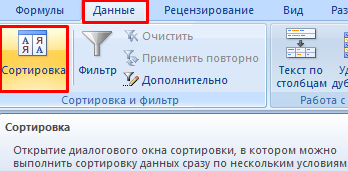
Часто используемые методы сортировки представлены одной кнопкой на панели задач:

Сортировка таблицы по отдельному столбцу:
Чтобы программа правильно выполнила задачу, выделяем нужный столбец в диапазоне данных.
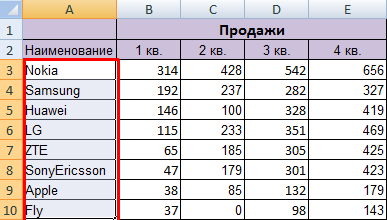
Далее действуем в зависимости от поставленной задачи. Если нужно выполнить простую сортировку по возрастанию/убыванию (алфавиту или обратно), то достаточно нажать соответствующую кнопку на панели задач. Когда диапазон содержит более одного столбца, то Excel открывает диалоговое окно вида: 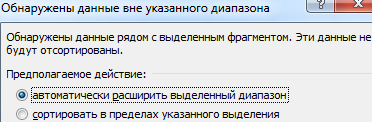 Чтобы сохранилось соответствие значений в строках, выбираем действие «автоматически расширить выделенный диапазон». В противном случае отсортируется только выделенный столбец – структура таблицы нарушится.
Чтобы сохранилось соответствие значений в строках, выбираем действие «автоматически расширить выделенный диапазон». В противном случае отсортируется только выделенный столбец – структура таблицы нарушится.
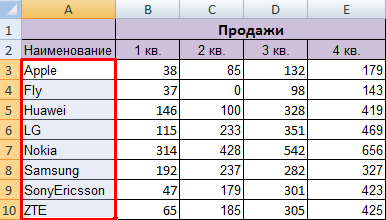
Если выделить всю таблицу и выполнить сортировку, то отсортируется первый столбец. Данные в строках станут в соответствии с положением значений в первом столбце.
СОРТИРОВКА ПО ЦВЕТУ ЯЧЕЙКИ И ПО ШРИФТУ
Программа Excel предоставляет пользователю богатые возможности форматирования. Следовательно, можно оперировать разными форматами.
Сделаем в учебной таблице столбец «Итог» и «зальем» ячейки со значениями разными оттенками. Выполним сортировку по цвету:
1. Выделяем столбец – правая кнопка мыши – «Сортировка».
2. Из предложенного списка выбираем «Сначала ячейки с выделенным цветом».
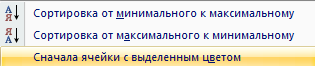
3. Соглашаемся «автоматически расширить диапазон».
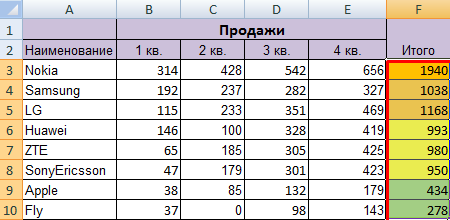
Программа отсортировала ячейки по акцентам. Пользователь может самостоятельно выбрать порядок сортировки цвета. Для этого в списке возможностей инструмента выбираем «Настраиваемую сортировку».
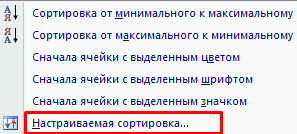
В открывшемся окне вводим необходимые параметры:
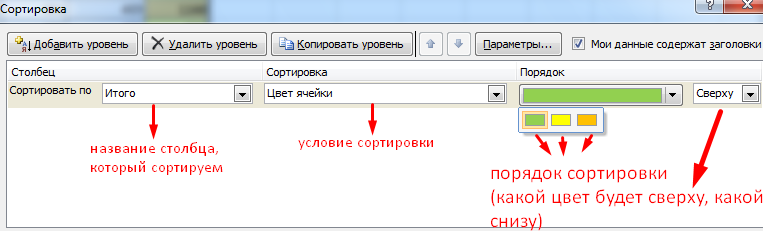
Здесь можно выбрать порядок представления разных по цвету ячеек.
По такому же принципу сортируются данные по шрифту.
СОРТИРОВКА В EXCEL ПО НЕСКОЛЬКИМ СТОЛБЦАМ
Как задать порядок вторичной сортировки в Excel? Для решения этой задачи нужно задать несколько условий сортировки.
1. Открываем меню «Настраиваемая сортировка». Назначаем первый критерий.

2. Нажимаем кнопку «Добавить уровень».
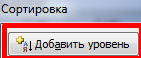
3. Появляются окошки для введения данных следующего условия сортировки. Заполняем их.

Программа позволяет добавить сразу несколько критериев чтобы выполнить сортировку в особом порядке.
СОРТИРОВКА СТРОК В EXCEL
По умолчанию сортируются данные по столбцам. Как осуществить сортировку по строкам в Excel:
1. В диалоговом окне «Настраиваемой сортировки» нажать кнопку «Параметры».

2. В открывшемся меню выбрать «Столбцы диапазона».
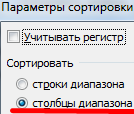
3. Нажать ОК. В окне «Сортировки» появятся поля для заполнения условий по строкам.
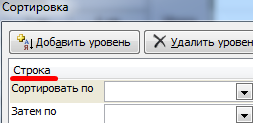
Таким образом выполняется сортировка таблицы в Excel по нескольким параметрам.
СЛУЧАЙНАЯ СОРТИРОВКА В EXCEL
Встроенные параметры сортировки не позволяют расположить данные в столбце случайным образом. С этой задачей справится функция СЛЧИС.
Например, нужно расположить в случайном порядке набор неких чисел.
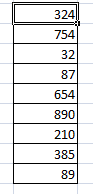
Ставим курсор в соседнюю ячейку (слева-справа, не важно). В строку формул вводим СЛЧИС(). Жмем Enter. Копируем формулу на весь столбец – получаем набор случайных чисел.
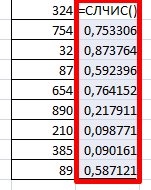
Теперь отсортируем полученный столбец по возрастанию /убыванию – значения в исходном диапазоне автоматически расположатся в случайном порядке.
ДИНАМИЧЕСКАЯ СОРТИРОВКА ТАБЛИЦЫВ MS EXCEL
Если применить к таблице стандартную сортировку, то при изменении данных она не будет актуальной. Нужно сделать так, чтобы значения сортировались автоматически. Используем формулы.
1. Есть набор простых чисел, которые нужно отсортировать по возрастанию.
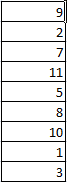
2. Ставим курсор в соседнюю ячейку и вводим формулу: =НАИМЕНЬШИЙ(A:A;СТРОКА(A1)). Именно так. В качестве диапазона указываем весь столбец. А в качестве коэффициента – функцию СТРОКА со ссылкой на первую ячейку.
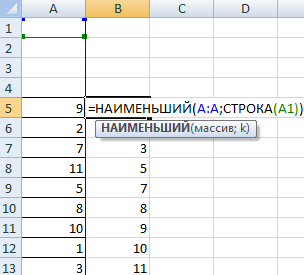
3. Изменим в исходном диапазоне цифру 7 на 25 – «сортировка» по возрастанию тоже изменится.
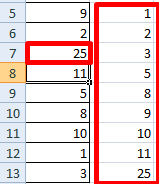
Если необходимо сделать динамическую сортировку по убыванию, используем функцию НАИБОЛЬШИЙ.
Для динамической сортировки текстовых значений понадобятся формулы массива.
1. Исходные данные – перечень неких названий в произвольном порядке. В нашем примере – список фруктов.
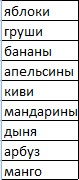
2. Выделяем столбец и даем ему имя «Фрукты». Для этого в поле имен, что находится возле строки формул вводим нужное нам имя для присвоения его к выделенному диапазону ячеек.
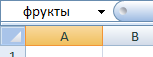
3. В соседней ячейке (в примере – в В5) пишем формулу: Так как перед нами формула массива, нажимаем сочетание Ctrl + Shift + Enter. Размножаем формулу на весь столбец.

4. Если в исходный столбец будут добавляться строки, то вводим чуть модифицированную формулу: Добавим в диапазон "фрукты" еще одно значение "помело" и проверим:
Скачать формулы сортировки данных в Excel
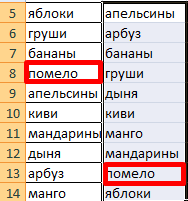
Впоследствии при добавлении данных в таблицу процесс сортирования будет выполняться автоматически.
Надеюсь, что информация лекционного материала Вам понятна; знания, полученные на сегодняшнем занятии Вы будете успешно применять в своей профессиональной деятельности. Если возникнут вопросы – задавайте, обязательно отвечу.